
نحن في طريقنا إلى أحد أكبر تحديثات Microsoft. صن فالي ، المعروف أيضًا لدى الكثيرين باسم “الجديد Windows” أو Windows 10 21H2 سيكون له العديد من الأخبار المثيرة للاهتمام على مستوى الرسوم كما ذكرنا بالفعل في التسريب. ومع ذلك ، هناك ما هو أكثر بكثير من مجرد مستحضرات تجميل جديدة. لذلك دعونا نلقي نظرة على الميزات التي لدينا في الإصدار الجديد ، مع ترك الجزء الرسومي قليلاً.
Windows 10 21H2: هذه هي الأخبار الكبيرة القادمة!
نظام اخباري جديد
النهج هو نفسه تمامًا نهج Google في Discover. في البداية لديك أخبار على أساس اهتماماتك. وأفضل ما في الأمر أنه يمكنك تخصيص الطريقة التي يعمل بها عبر Edge. محاولة استخدام متصفح آخر لهذا لن تنجح. مايكروسوفت هنا تحقق شيئين. قم بترويج الخدمة الإخبارية ولا يزال يفرض استخدام Edge.
ومع ذلك ، بالإضافة إلى الأخبار ، توفر الخلاصة أيضًا أدوات مختلفة لعرض الطقس والمعلومات المالية.
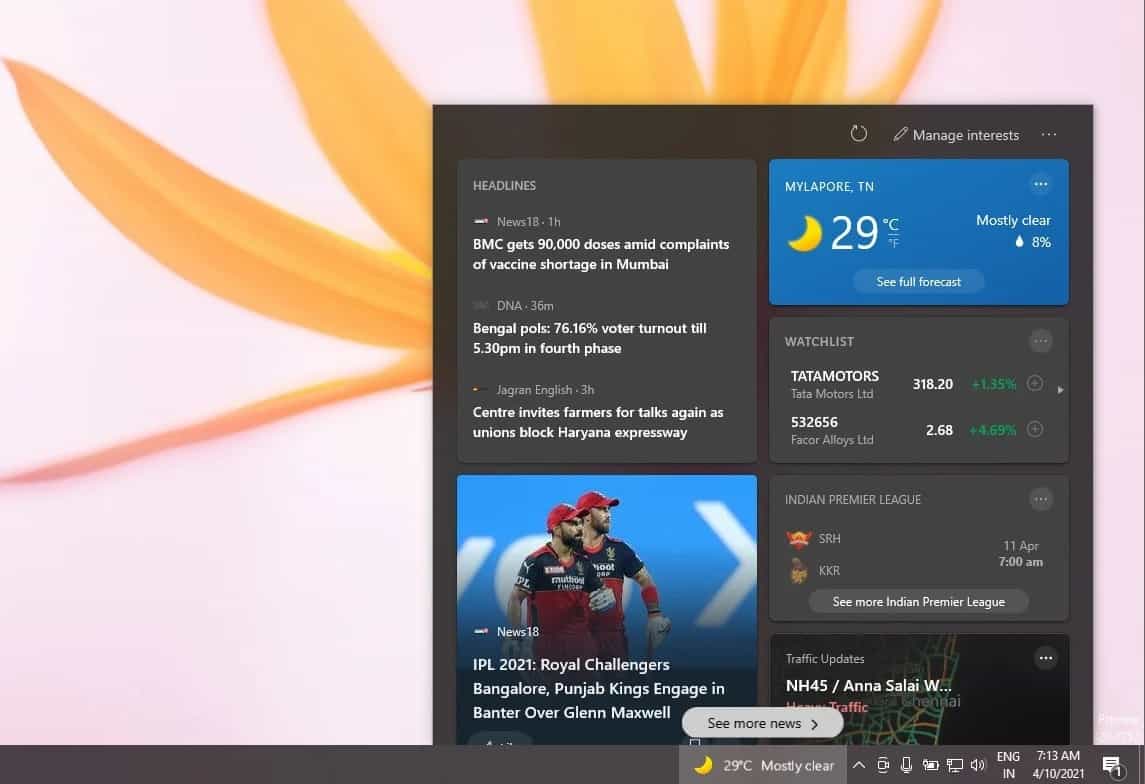
الاهتمامات مقسمة إلى عدة فئات. لذلك يمكنك الاختيار بين الأخبار والترفيه والرياضة والمال وأسلوب الحياة وغيرها.
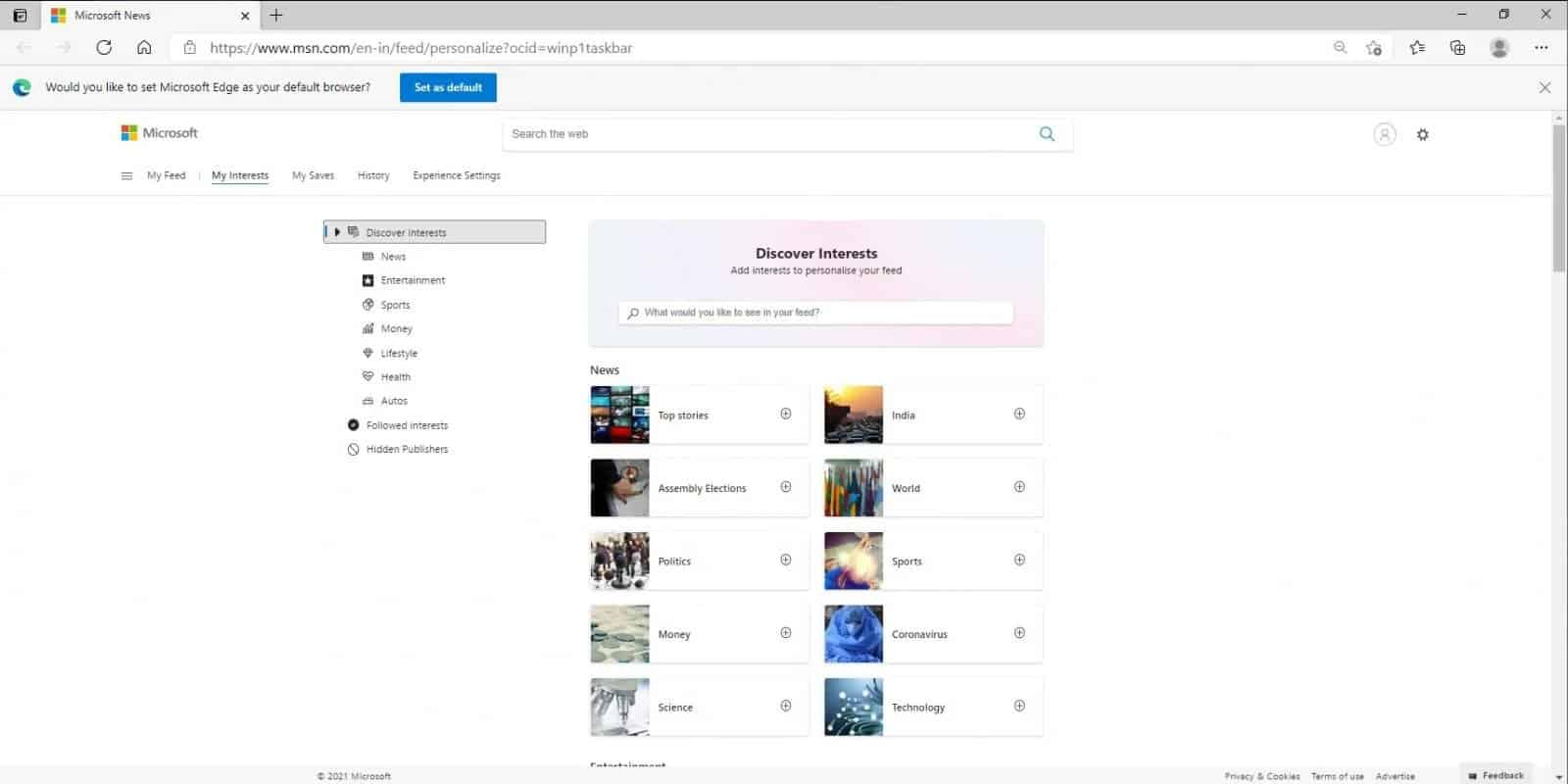
إذا حددت موضوعًا ثم نقرت على الزر متابعة ، فسترى المزيد من الأخبار حول هذا الموضوع. إذا لم يعجبك أحد ، فما عليك سوى النقر بزر الماوس الأيمن فوقه لإخفائه.
هناك أيضًا صفحة خاصة تم تصميمها لضبط موجز ويب الخاص بك عن طريق إضافة ناشرين آخرين من شبكة أخبار Microsoft.
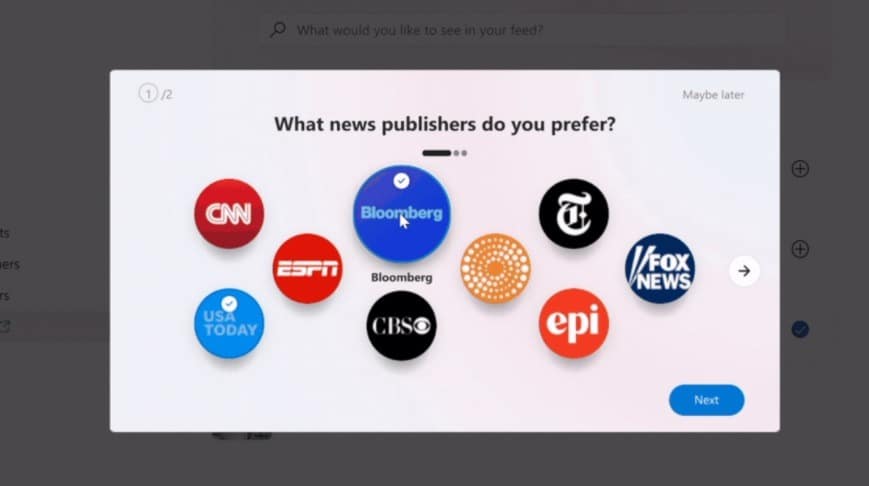
يمكنك تغيير الخطوط التي تتبعها في أي وقت.
تحكم أكبر في كاميرات الويب
حاليا Windows يمكن للإصدار 10 21H2 تعطيل نظام السطوع التكيفي الذي يعد طريقة شائعة جدًا لتوفير الطاقة. في الممارسة العملية ، يقلل السطوع وفقًا للمحتوى الذي يتم عرضه. هذا ما يضمن المزيد من الاستقلالية.
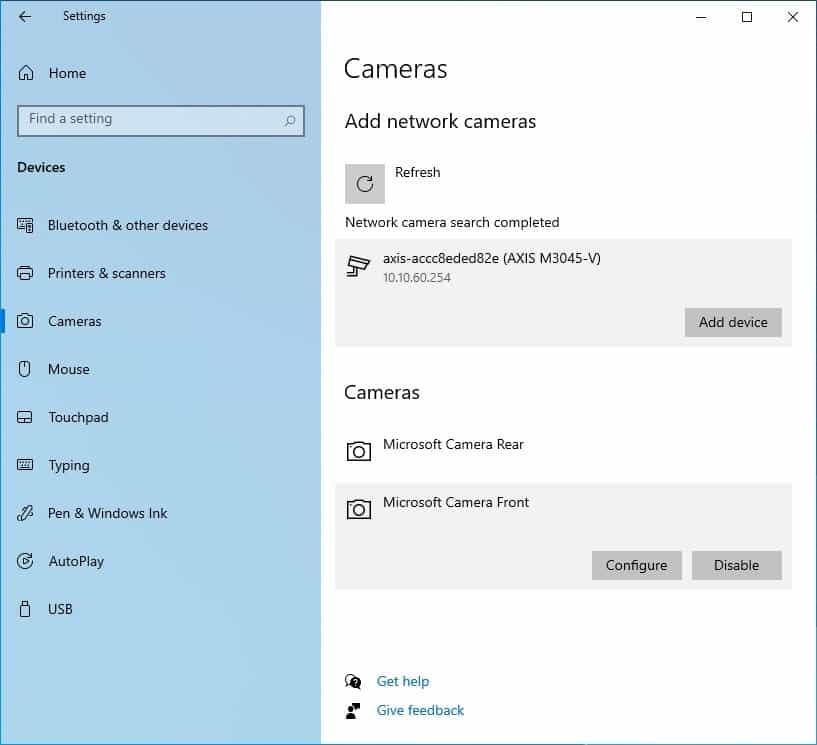
ومع ذلك ، في بعض الحالات ، يمكن أن يكون هذا التنفيذ عدوانيًا جدًا ويمكن أن يؤثر على إعادة إنتاج الألوان. للتخلص من أي مشاكل ، سيسمح لك التحديث التالي بتعطيل هذه الوظيفة من تطبيق الإعدادات. تظهر لقطات الشاشة أنه يمكن تغيير ذلك باستخدام الإعدادات ، النظام ، الشاشة.
ننتقل الآن إلى إعدادات الكاميرا. إذا كنت تستخدمها في Windows 10 يعرف أنه لا توجد طريقة بسيطة لتكوينها. خاصة عندما يكون هناك أكثر من واحد. الآن في الإصدار 21H2 ، يمكنك إدارة الكاميرا بشكل أكثر كفاءة ، والعثور على قائمة بالأجهزة المتاحة وضبط السطوع والتباين من خلال الإعدادات.
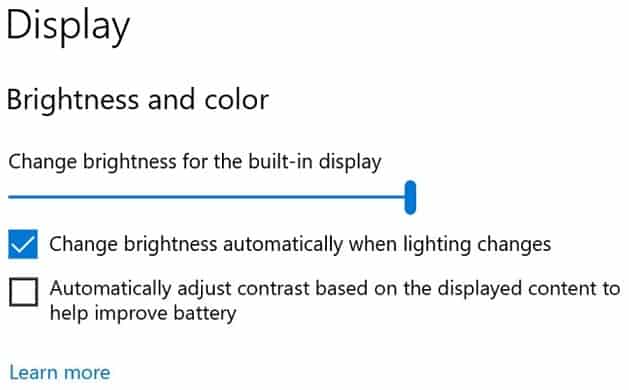
يمكنك تحديد الكاميرا والضغط على زر التكوين للوصول إلى ميزات إضافية مثل خيارات تغيير السطوع والتباين الافتراضيين لجميع التطبيقات. علاوة على ذلك ، يمكنك ضبط السطوع وتقليل الظلال حول وجهك قبل الانضمام إلى مكالمة الفيديو التالية.
علاوة على ذلك ، إذا كان لديك تكوين كاميرا متقدم ، فيمكنك تغيير الدوران وتحسين جودة مكالمات الفيديو عن طريق تنشيط HDR.
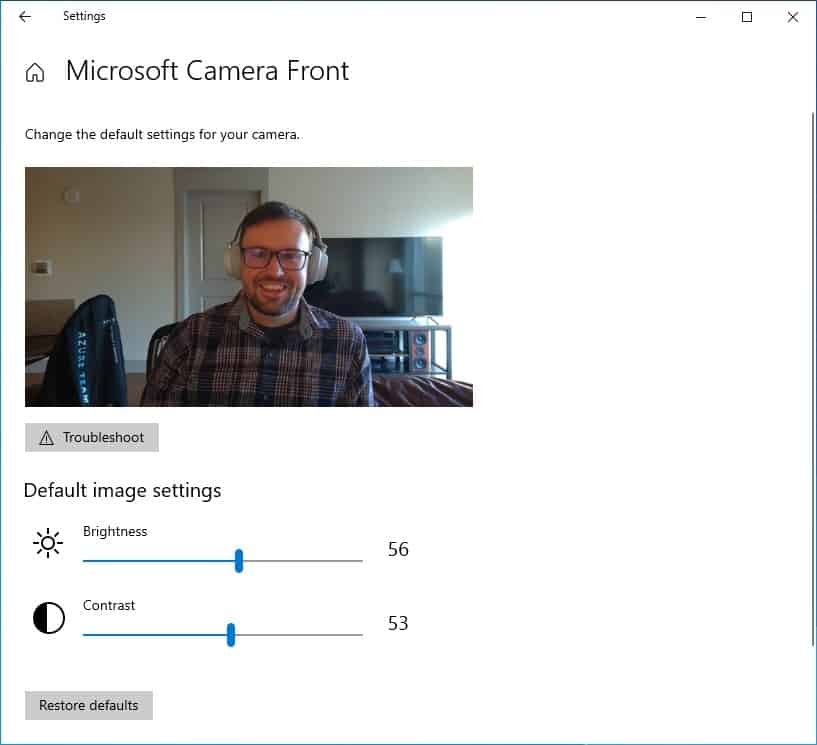
لم ينس أحد الخصوصية أيضًا.
لذلك Windows 10 سينبهك عندما يتم الوصول إلى الكاميرا بواسطة تطبيقات الطرف الثالث مثل Chrome أو Teams أو غيرهم. علاوة على ذلك ، عندما تكون الكاميرا قيد الاستخدام ، تظهر أيقونة تنبيه بجوار اسم التطبيق الذي تقوم بالوصول إليه.
تتغير القائمة الفرعية في ملف Windows 10 21H2
تقوم Microsoft بتغيير طريقة عمل هذا النظام. لذلك عند النقر فوق عناصر مثل Notepad أو Microsoft Word بالزر الأيمن ، سترى خيارًا جديدًا يتيح لك فتح موقع الملف كما هو موضح في Windows أحدث بالإضافة إلى ذلك ، تخطط Microsoft أيضًا لإزالة الخيارات المتاحة حاليًا عند النقر بزر الماوس الأيمن على شريط المهام.
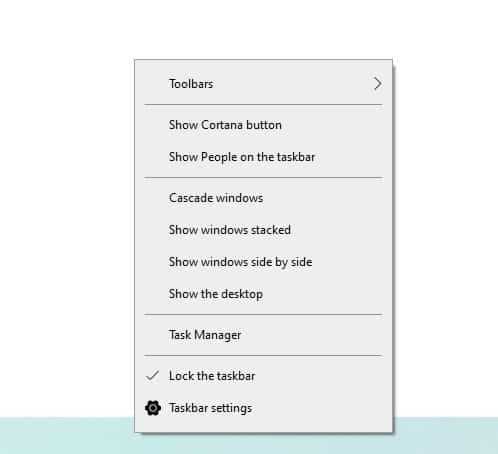
سيتم نقل هذه الخيارات إلى الإعدادات من أجل تقليل الضوضاء في الخيارات الرئيسية.
هذا بلا شك خيار ممتاز لأولئك الذين يبحثون عن تجربة مستخدم أفضل. ولكنها قد تكون مشكلة بالنسبة لأولئك الذين لا يقومون بتنشيط Windows. هو أنه إذا لم يتم تنشيط نظام التشغيل ، فلن تتمكن من الوصول إلى صفحة تكوين شريط المهام أو أي خيار آخر.
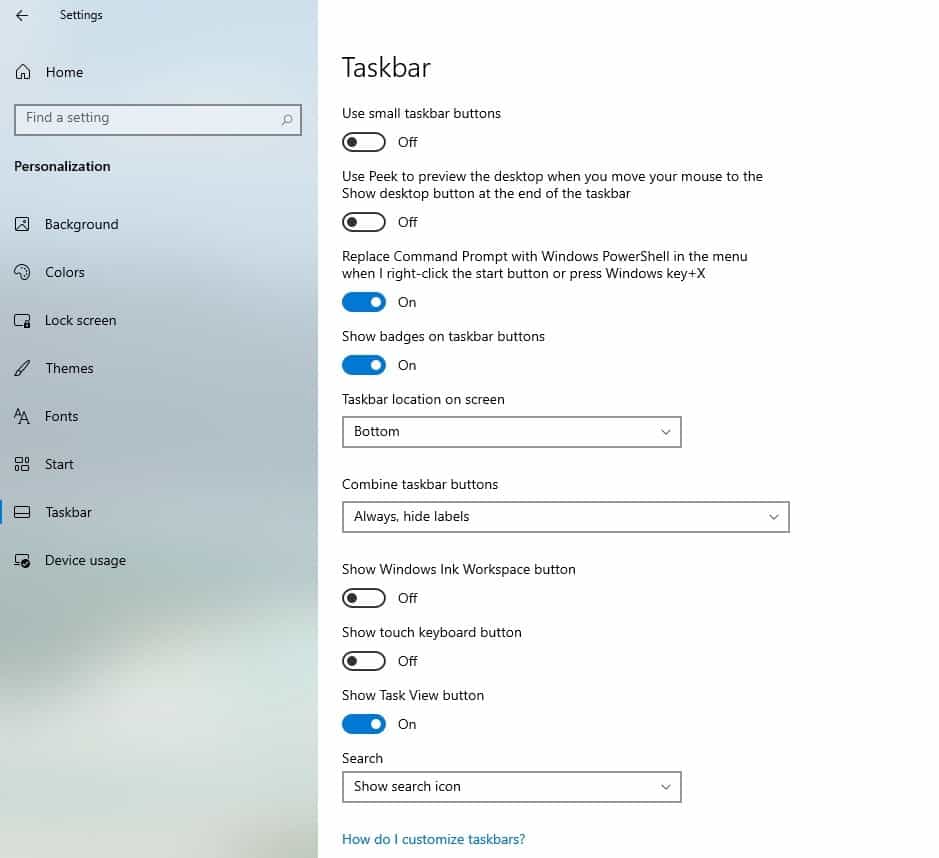
بالطبع ، لن تكون هذه مشكلة بالنسبة لأولئك الذين لا يريدون تخصيص هذا الشريط.
حضور بشري أكبر
قبل بضع سنوات ، أضافت Microsoft واجهات برمجة التطبيقات لميزة تسمى “الوجود البشري” والتي تستخدمها شركات مثل Lenovo أو Dell في أجهزة الكمبيوتر المحمولة المتطورة الخاصة بها. كما يوحي اسمها ، فهي تتيح لنظام التشغيل والأجهزة معرفة ما إذا كان المستخدم موجودًا أم لا من أجل تحسين الأمان مع الحفاظ على سهولة الاستخدام. لذلك دعونا نلقي نظرة على الأخبار المتعلقة بـ Windows 10 وادي الشمس والحضور البشري.
يحب Windows 10 Sun Valley Microsoft تضيف ضوابط أصلية لهذا الوجود البشري. في الوقت الحالي ، من الممكن فقط إدارة هذه الوظيفة من خلال التطبيق الذي يأتي مع الشركة المصنعة للكمبيوتر. لكن هذا سيتغير مع صن فالي. لذلك لدينا سياسات وإعدادات جماعية لإدارة هذا الوجود البشري.
كما نرى في الصورة أدناه ، سيكون لدينا ثلاثة إعدادات لهذا التأثير في ملف Windows 10. فرض قفل لقطة ، وإجبار لقطة الاستيقاظ والقفل بعد مرور بعض الوقت.

عندما يتم تنشيط الخيار الأول Windows 10 يحظر تلقائيًا ملف Windows عندما تكون بعيدًا عن الشاشة. لذلك ، إذا كنت قد دعمت مستشعرات الكاميرا ، فإن ملف Windows 10 يكتشف ما إذا كنت جالسًا أو أمام الكمبيوتر ويلاحظ أيضًا عندما تمشي بعيدًا.
ثم يتم قفل الكمبيوتر الشخصي عند مرور بعض الوقت منذ مغادرتك. من الممكن ضبط وقت حدوث ذلك ، أي 10 ثوانٍ أو 30 ثانية أو دقيقتين. يمكنك أيضًا القيام بذلك اعتمادًا على بعدك عن جهاز الكمبيوتر. 1.2 متر أو 2.5 متر أو 0.6 متر.
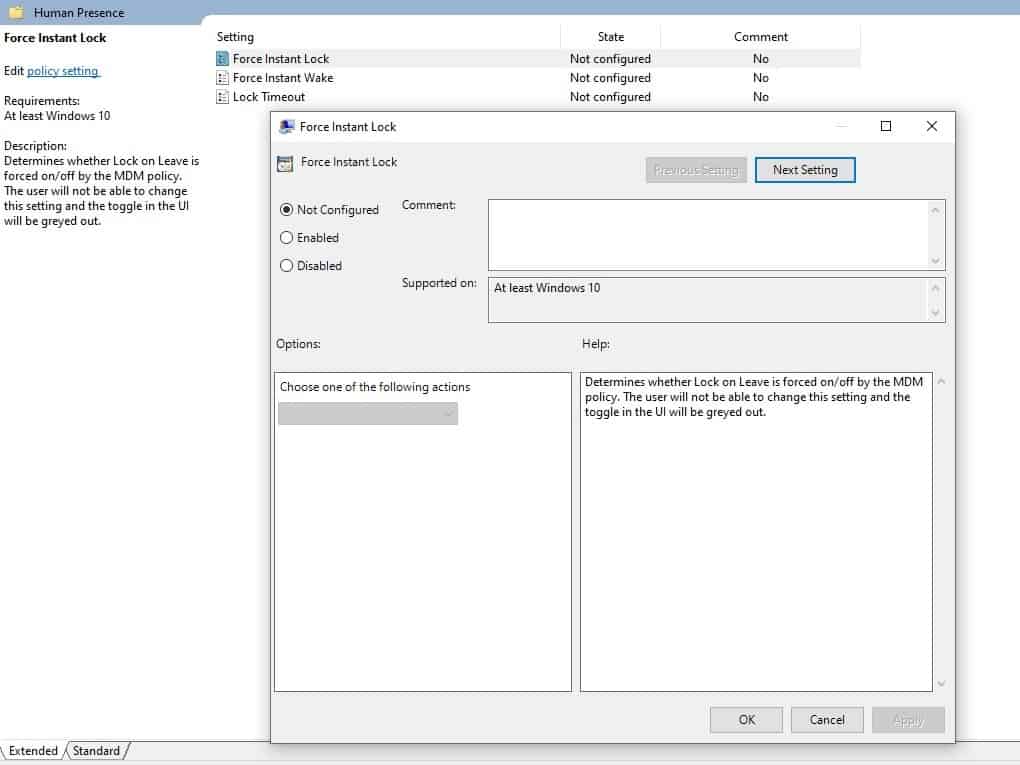
تسمح الميزة الثانية للمصادقة بدون لمس عند الجلوس أمام الكمبيوتر المحمول.
صحيح أن هذه ليست تقنية جديدة. لكنها كانت متاحة فقط لعدد قليل. الآن مع Sun Valley سيكون متاحًا للجميع.
خيار جديد في قائمة الطاقة
يتوفر خيار جديد ضمن قائمة الطاقة في قائمة “ابدأ” يتيح لك إعادة تشغيل التطبيقات عند العودة إلى حسابك بعد إعادة تشغيل الكمبيوتر. عند التمكين ، يقوم بتنشيط الخيار المخفي داخل الإعدادات والحسابات وخيارات تسجيل الدخول. من الناحية العملية ، من الأسرع الوصول إلى هذا الخيار.
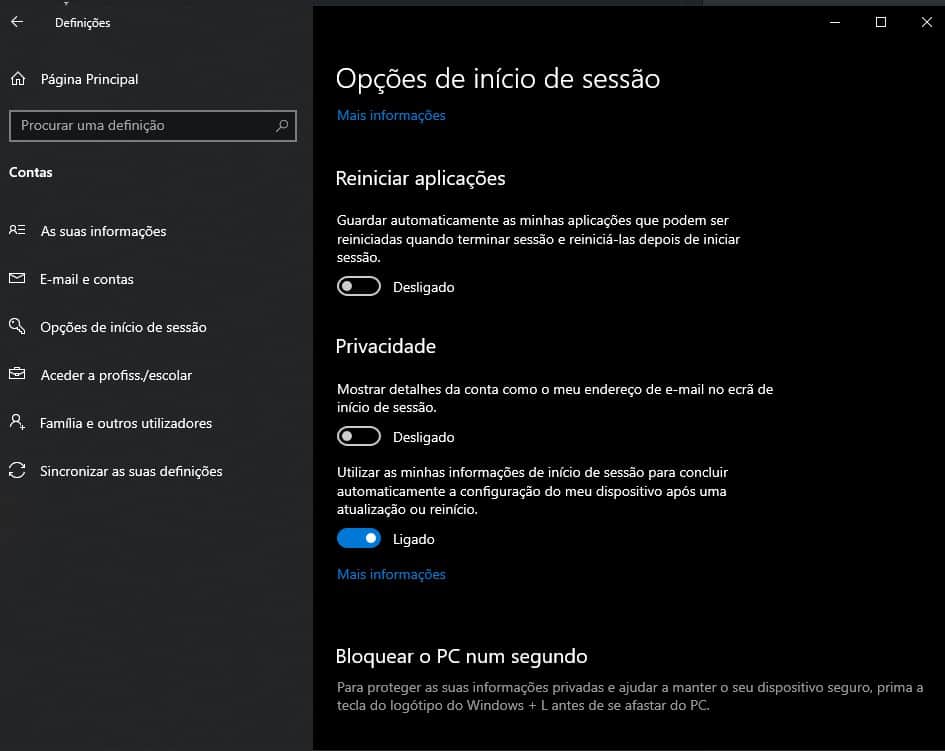
في الوقت الحالي ، هذا ما سنجده في الإصدار الجديد Windows 10 21H2. سنقوم بالتحديث كلما كانت هناك أخبار.
